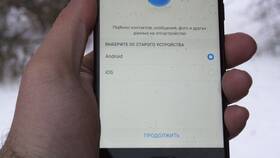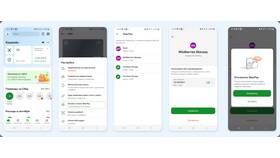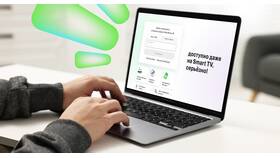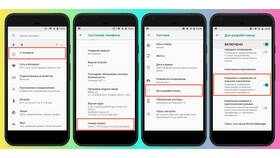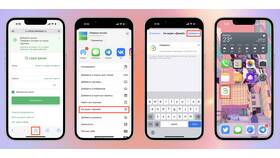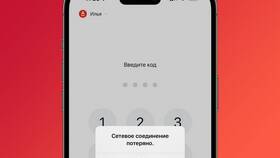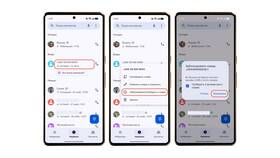- Использование кабеля USB
- Беспроводная передача через HiSuite
- Облачные сервисы Huawei
- Приложение Phone Clone
- Локальная сеть Wi-Fi
| Шаг | Действие |
| 1 | Подключите телефон к компьютеру кабелем |
| 2 | Выберите "Передача файлов" в уведомлениях |
| 3 | Откройте внутреннюю память телефона на ПК |
| 4 | Скопируйте нужные файлы на компьютер |
- Установите HiSuite на компьютер
- Подключите телефон через USB или Wi-Fi
- Выберите типы данных для переноса:
- Контакты
- Сообщения
- Фотографии и видео
- Приложения
- Запустите процесс копирования
| Тип данных | Рекомендуемый способ |
| Контакты и сообщения | HiSuite или Phone Clone |
| Медиафайлы | USB или облако |
| Приложения | Phone Clone |
- Установите приложение на оба устройства
- Выберите исходное и целевое устройство
- Отметьте данные для переноса
- Дождитесь завершения передачи
- Подтвердите получение данных
- Активируйте облако в настройках телефона
- Выберите данные для резервного копирования
- Дождитесь завершения загрузки
- На новом устройстве войдите в тот же аккаунт
- Восстановите данные из облака
| Метод | Скорость | Типы данных |
| USB | Высокая | Файлы и медиа |
| HiSuite | Средняя | Все типы данных |
| Phone Clone | Зависит от Wi-Fi | Все кроме некоторых системных |
- Перед передачей сделайте резервную копию
- Очистите ненужные файлы для ускорения процесса
- Для больших объемов используйте проводное соединение
- Проверьте совместимость данных с целевым устройством
Современные смартфоны Honor предлагают различные варианты переноса данных, позволяющие выбрать наиболее подходящий способ в зависимости от типа и объема информации.